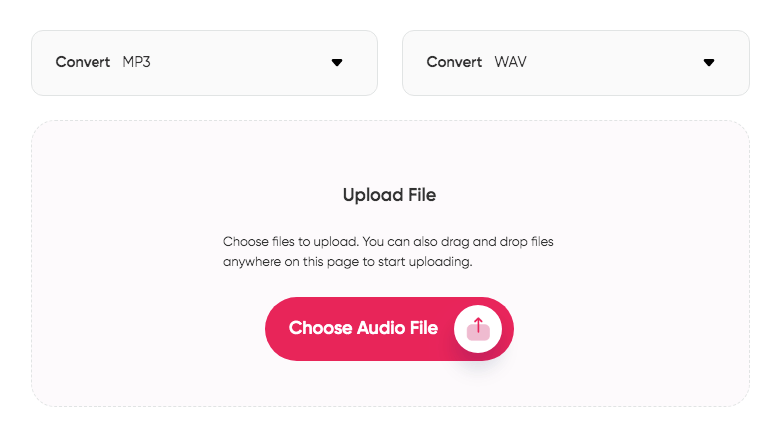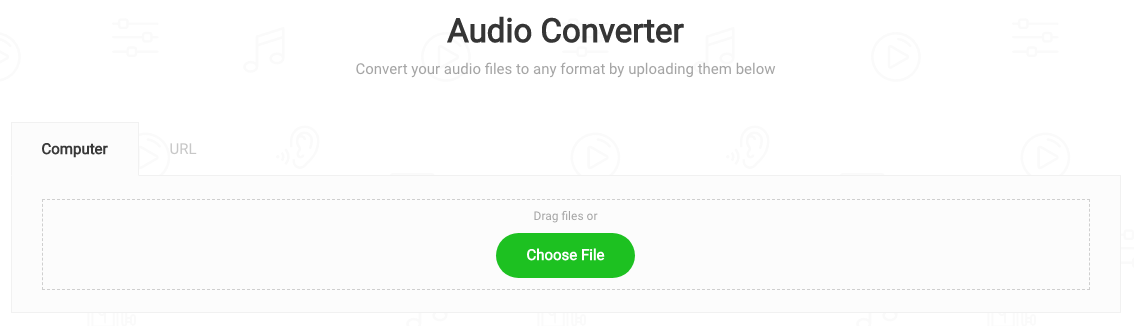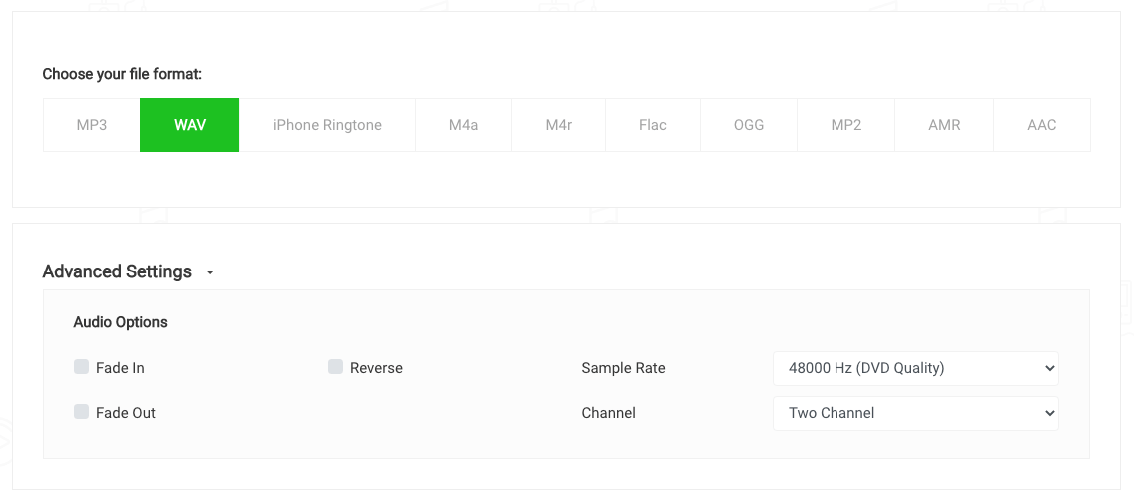5 façons de convertir MP3 en WAV sur Mac ou Windows facilement
 502
502
 0
0
Il y a une différence entre MP3 et MAV : le dernier dispose d’une meilleure qualité sonore, mais le premier occupe moins de taille. Généralement, on convertit MP3 en WAV en raison de la compatibilité mais pas une meilleure qualité de son. En outre, MP3 est un format audio qui perd souvent une partie de données après la compression et la suppression. Les données ne peut être récupérées automatiquement même si vous change le format de MP3 à WAV.
Comme QuickTime et Windows Media Player ne peuvent pas convertir des fichiers MP3 en WAV. Il faut rechercher d’autre façons pour effectuer la conversion de MP3 en WAV sur Mac ou Windows 10, 11 sans perte de qualité. Cet article vous présente 5 façons de convertir MP3 en WAV.
 Cisdem Video Converter
Cisdem Video Converter
Le meilleur convertisseur de MP3 en WAV pour Mac/Windows
- Convertit MP3 en WAV, FLAC, M4A, OGG, FLAC, etc. et inversement
- Convertit de multiples fichiers en WAV par lots rapidement
- Peut lire MP3, WAV ou n’importe quel format via son lecteur audio intégré
- Télécharge l’audio à partir de YouTube ou d’autre 1000+ site en MP3, WAV, etc.
- Maintient une haute qualité après la conversion
- Convertit des fichiers vidéos au aucun format
- Épisse deux ou plus de fichiers de MP3 en un WAV
- Extrait l’audio à partir de la musique DVD ou le fichier ISO
- Facile à utiliser avec une interface simple
- Puissant et facile à utiliser
 Télécharger macOS 10.13 ou ultérieur
Télécharger macOS 10.13 ou ultérieur  Télécharger Windows 10 ou ultérieur
Télécharger Windows 10 ou ultérieur
Quand faut-il convertir MP3 en WAV ?
Vous pouvez envisager de convertir MP3 en WAV quand vous rencontrez des situations ci-dessous.
Modifier l’audio avec une logiciel professionnel : Quand il s’aigit de la modification et le processus profondément, la plupart des logiciels de modification audio tels que Adobe Audition, Steinberg Cubase, Propellerhead Reason, et Avid Media Composer sont disponible pour le format WAV.
Faire des CDs audio : Des CDs audio prennent en charge seulement le format WAV et ils ne peuvent pas reconnaître et lire le format MP3.
Transcrire l’audio ou effectuer la reconnaissance vocale : Il peut uniquement prendre en charge le format WAV dans quelques logiciels et moteurs de reconnaissance vocale tels que Dragon NaturallySpearking et Windows Speech Recongnition.
Peut-il causer la prete de qualité dans la conversion de MP3 en WAV ?
Non. WAV est un format qui perd le moins audio. En général, s’il n’y a pas de modification, la qualité audio ne change pas après la conversion. Cependant, il pourra influencer la qualité du fichier WAV converti si vous ajustez la volume, ajoutez les effets audio, ou faites d’autres modifications qui peut-être affectent la plage dynamique, la distorsion, la résponse en fréquence,etc.
Le meilleur moyen de convertir MP3 en WAV sur Mac et Windows 10/11
Le changement de la qualité et de la taille pendant la conversion de MP3 en WAV est le problème inquiétant pour les gens. Après notre test, on trouve que Cisdem Video Converter est le meilleur convertisseur de MP3 en WAV sur Mac et Windows qui peut maintenir la qualité et la taille originale.
C’est un logiciel qui vous aide à convertir des fichiers audio par lots rapidement. Il peut non seulement convertir MP3 en WAV sur Mac et Windows, mais aussi convertir des fichiers médias au plus de 600+ formats, y compris des formats vidéo, des DVDs et des fichiers ISO. Enoutre il vous permet de télécharger l’audio pour l’écouter hors de ligne.
Étapes de convertir MP3 en WAV sur Mac ou Windows avec Cisdem Video Converter :
- Téléchargez Cisdem Video Converter et installez-le.
 Télécharger macOS 10.13 ou ultérieur
Télécharger macOS 10.13 ou ultérieur  Télécharger Windows 10 ou ultérieur
Télécharger Windows 10 ou ultérieur - Ouvrez le logiciel et accédez à l’interface de conversion. Ajoutez des fichiers MP3 en les faisant glisser.
![ajouter des fichiers mp3]()
- Cliquez sur le bouton Format. Sélectionnez Audio > WAV Audio.
![sélectionner wav]()
- (Optionnel) Cliquez sur l’icône engrenage et changez des paramètres afin de modifier des audios.
![paramètres avancés]()
- Si vous voulez modifier l’emplacement de fichier de sortie, vous pouvez aller à Fichier > Sauvegarder le dossier dans.
![sélectionner la destination cisdem video converter]()
- Cliquez sur le bouton Démarrer en bas à droite de l’interface.
Comment convertir MP3 en WAV sur Mac ou Windows à l’aide d’iTunes
iTunes est une application qui vous permet de convertir MP3 en WAV sur Mac et Windows.
L’application iTunes peut être installée par tous les ordinateurs Mac OS X 10.16 - macOS 10.14 en raison de l’origine d’Apple. Si votre ordinateur est macOS Catalina 10.15 et les versions ultérieures, vous pouvez l’application Apple Music pour convertir des fichiers MP3 en WAV. Les étapes sont similaires à l’application iTunes.
Pour l’utilisateur de Windows, il vous faut télécharger iTunes dans le site web ofiiciel d’Apple ou Microsoft Store.
- Ouvrez iTunes ou Apple Music dans votre ordinateur.
- Sélectionnez iTunes ou Music (Mac) ou Edit (Windows) > Réglages.
- Cliquez sur le bouton Réglages d’importation sous l’onglet Général (dans Musique est l’onglet Fichiers.
![paramètres d'importation]()
- Cliquez sur le menu près de Importer avec et sélectionnez Encodeur WAV. Cliquez sur OK.
![sélectionner encodeur wav]()
- Sélectionnez MP3 dans la bibliothèque de Musique.
- Allez à Fichiers > Convertir > Créer une version WAV pour convertir MP3 en WAV.
Comment convertir le fichier MP3 en WAV sur Mac ou Windows avec Audacity
Audacity est un logiciel multifonctionnel qui peut modifier l’audio, tels que convertir/enregistrer l’audio, améliorer l’audio, réduire la voix audio, etc. Il y a de nombreux formats importés et exportés, tels que WAV, MP3, CAF, AU, RAW, AIFF, AAC, AC3, etc. Le logiciel peut convertir des fichiers de MP3 en WAV par lots mais avec une vitesse lente, notamment des systèmes antérieurs.
En vue de convertir un MP3 individuel en WAV :
- Ouvrez Audacity. Faites glisser votre MP3 local dans ce logiciel.
![aouter mp3]()
- Accédez à File > Export > Export as WAV.
![exporter wav]()
- Cliquez sur le bouton Save.
- Modifiez le nom d’arti, le titre, le genre de titre d’album et plus.
- Cliquez sur OK et exportez MP3 à WAV.
En vue de convertir de multiples fichiers Mp3 en WAV :
- Cliquez sur File Open dans la barre de menu.
- Appuyez sur la touche Shift pour sélectionner plus d’un fichiers de MP3. cliquez sur Open.
- Accédez à File Export Multiple pour ourir un nouvel dialogue.
![]()
- Sélectionnez WAV (Microsoft) dans la liste de format. Cliquez sur Export.
![]()
- Modifiez les tags de données.
- Cliquez sur OK.
Comment changer MP3 en WAV sur Mac ou Windows avec la ligne de Commande
Tout d’abord, vous devez installer un logiciel de la ligne de commande, FFmpeg, en vue de transcoder, filter, fusionner et modifier l’audio. En fait, la commande basique de convertirMP3 en WAV sur Mac et Windows est simple. Mais il faut maître plus de commande pour changer les paramètres ou convertir MP3 en WAV par lots.
En outre, vous pouvez ajouter son chemin aux variables d’environnement du système en vue d’utiliser FFmpeg dans aucun répertoire.
- Téléchargez et installez FFmpeg.
- Activez Termainal (Mac) ou Command Prompt (Windows).
- Entrez la commande.
Pour convertir un fichier : ffmpeg -i xxx.mp3 xxx.wav.![]() Pour convertir de multiples fichiers : for i in *.mp3; do ffmpeg -i "$i" "${i%.*}.wav"; done.
Pour convertir de multiples fichiers : for i in *.mp3; do ffmpeg -i "$i" "${i%.*}.wav"; done. - Cliquez sur la touche Entrer pour commencer la conversion audio.
Comment convertir MP3 en WAV en ligne gratuitement
Vous pouvez également utiliser une convertisseur de MP3 en WAV pour Mac et Windows en ligne qui ne faut pas télécharger ou installer aucun logiciel. Mais il prend un longtemps de téléverser des fichiers MP3. il ne peut pas contenir des informations sensitives dans vos fichiers, sinon, il peut-être perd des informations de confidentialité.
#1 Utiliser Podcastle
Podcastle est un service en ligne avec de multiples fonctionnalités qui peut convertir l’audio, copier la voix, transformer le texte en parole, etc. Il peut convertir Mp3 en WAV et convertir WAV en MP3 en ligne. En plus, il peut convertir entre les autres 6 formats audio tels que FLAC, M4A, WMA, AAC, AIFF, AC3. Cependant, il n’offre que des fichiers WAV de 160kbps et il ne peut pas convertir par lots.
- Visitez https://podcastle.ai/converter/mp3-to-wav dans un navigateur.
- Cliquez sur le bouton Choose Audio Files pour téléverser un fichier de MP3.
![]()
- Cliquez sur Convert et télécharger le fichier.
#2 Utiliser MP3Cutter
MP3Cutter est une bonne convertisseur de MP3 en WAV basé sur la ligne. Il peut aussi combiner l’audio, couper MP3 et compresser la vidéo. Il est meilleur que Podcastle car il peut convertir des fichiers MP3 en WAV sur Mac ou Windows par lots et enregistre les fichiers convertis au format de ZIP.
- Ouvrez le site 2destination.
- Appuyez sur le bouton Choose File et téléversez des fichiers MP3 à partir de votre dossier local.
![]()
- Sélectionnez WAV comme le format de fichier.
- Définissez des options audio, telles que fade in/out, reverser, etc.
![]()
- Convertissez le fichier MP3 en WAV et cliquez sur Download Your Files(s) Here.
Conclusion
Dans cet article, on a présenté 5 moyens de convertir MP3 en WAV sur Mac et Windows. Parmi lesquels, il ne faut pas télécharger aucun logiciel pour le convertisseur en ligne, mais il existe quelques situations nonsécuritaires qui peut-être perdent votre audio. Par conséquent, il est plus recommandé d’utiliser Cisdem Video Converter, iTunes et Audacity pour les novices.

Sofia est une rédactrice dans Cisdem éprise d’utiliser des applications pour améliorer la vie et rendre le travail plus efficace. Elle veut aider les personnes dans le besoin en écrivant des articles.

Ryan Li est développeur senior chez Cisdem. Depuis son arrivée en 2017, il a dirigé le développement de Cisdem Video Converter et est maintenant conseiller éditorial pour tous les articles liés à Video Converter.




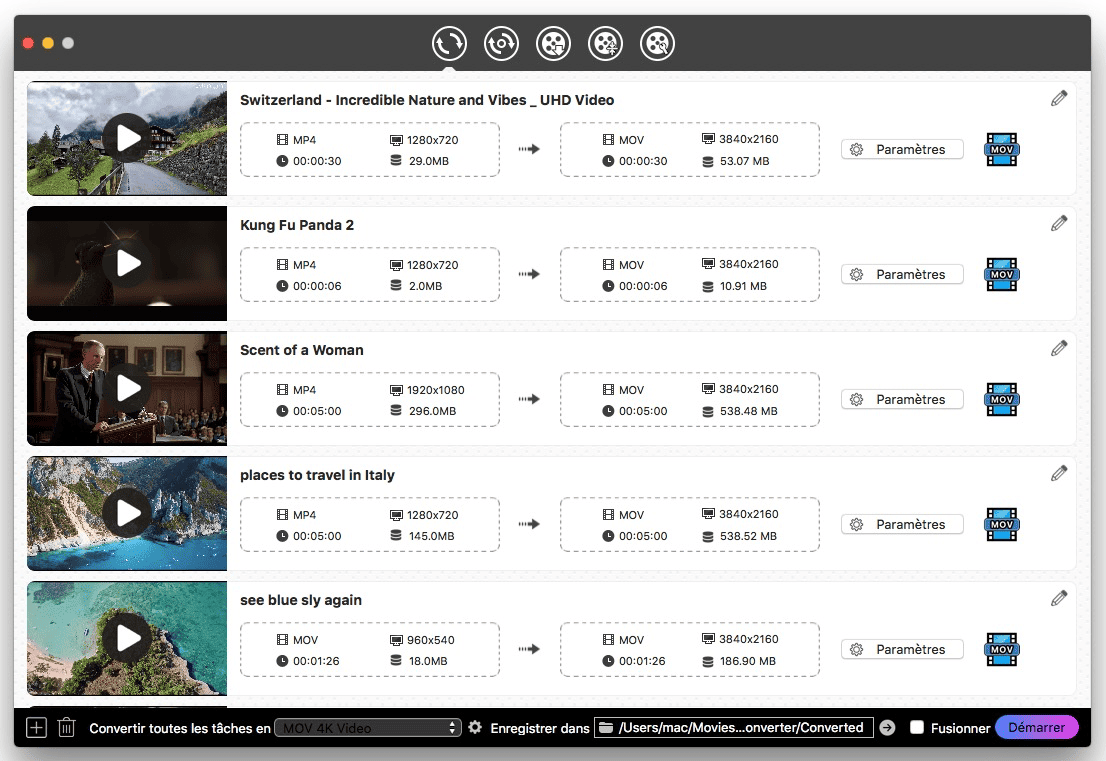
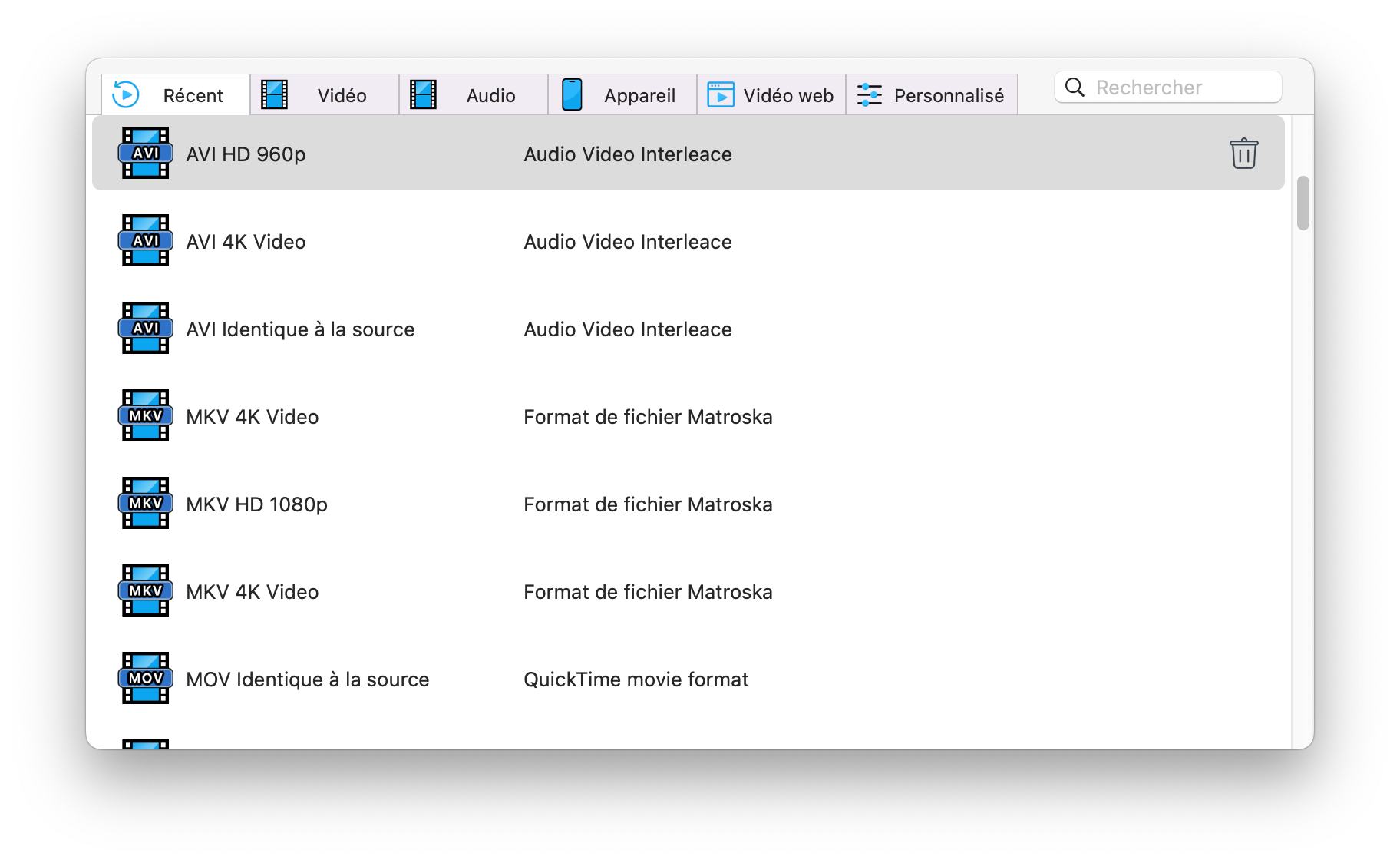
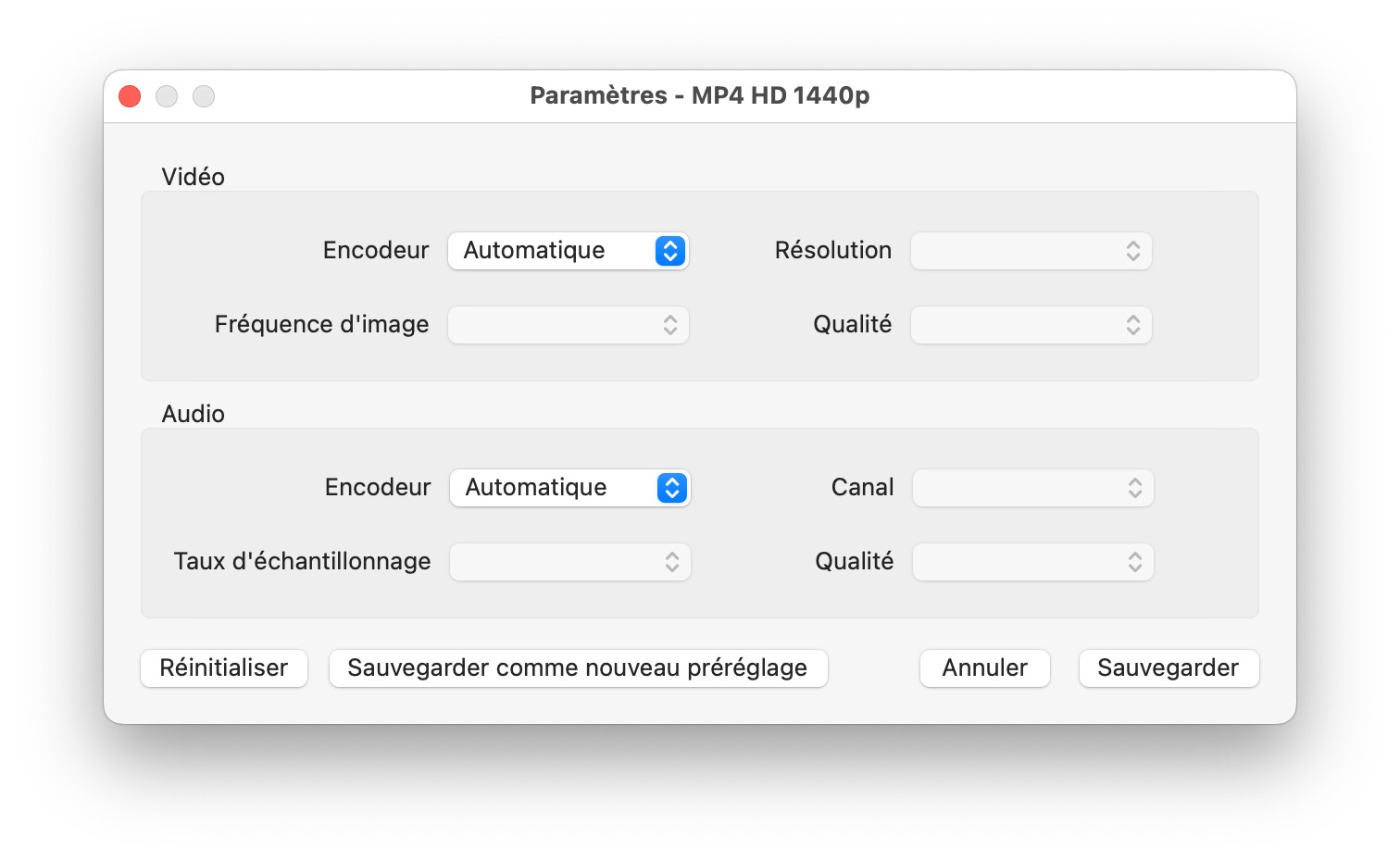
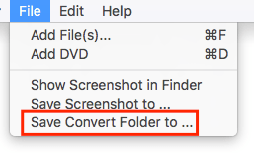
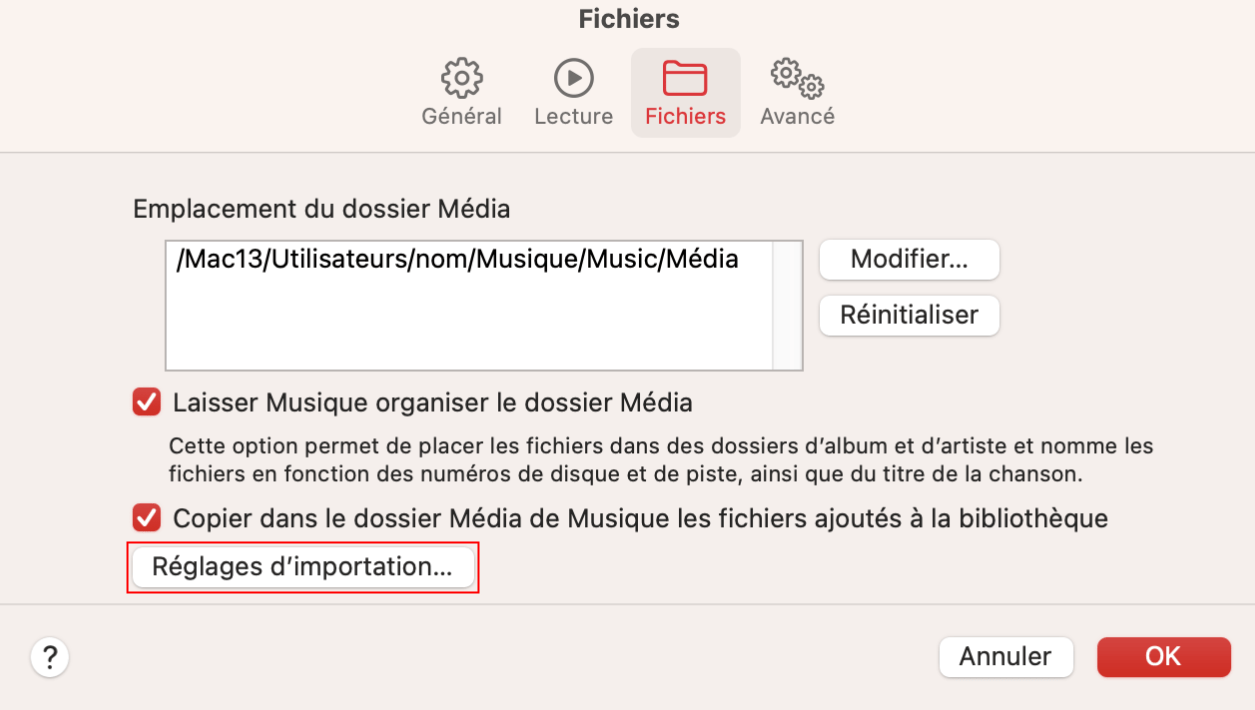
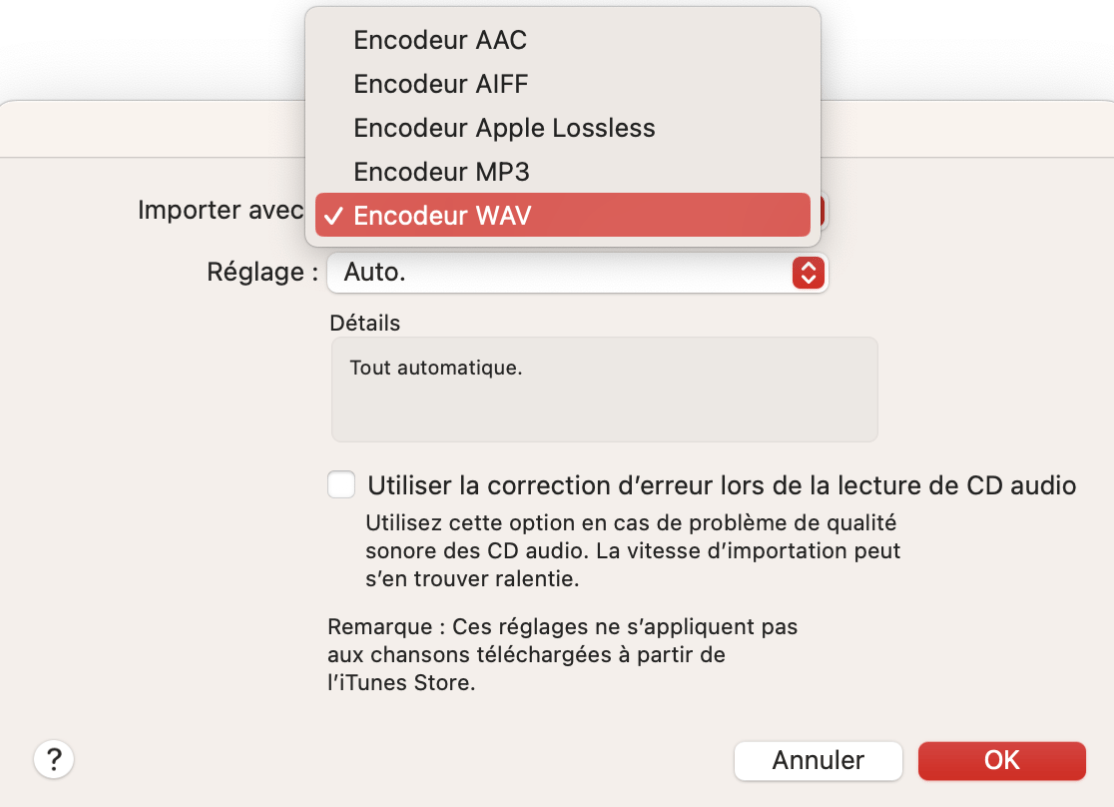
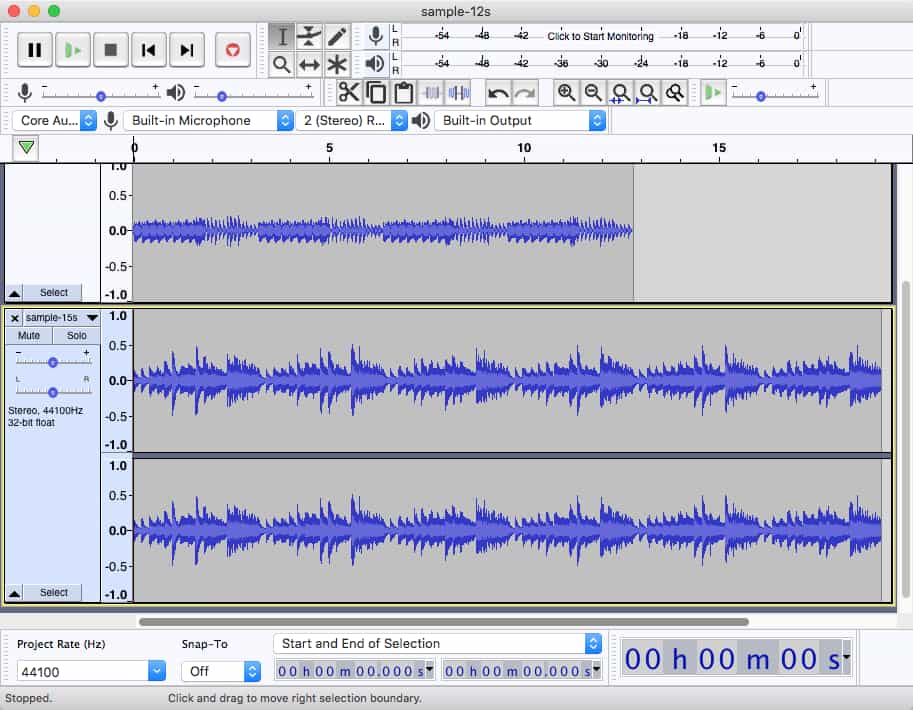
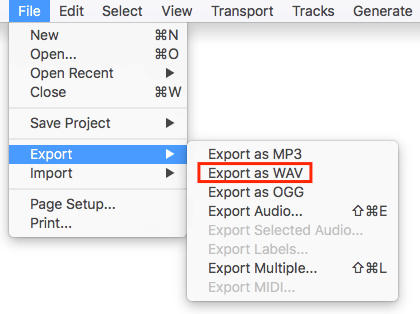
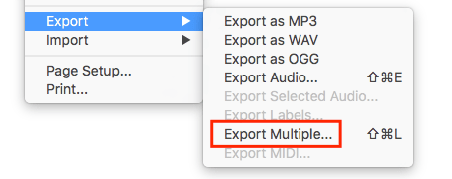
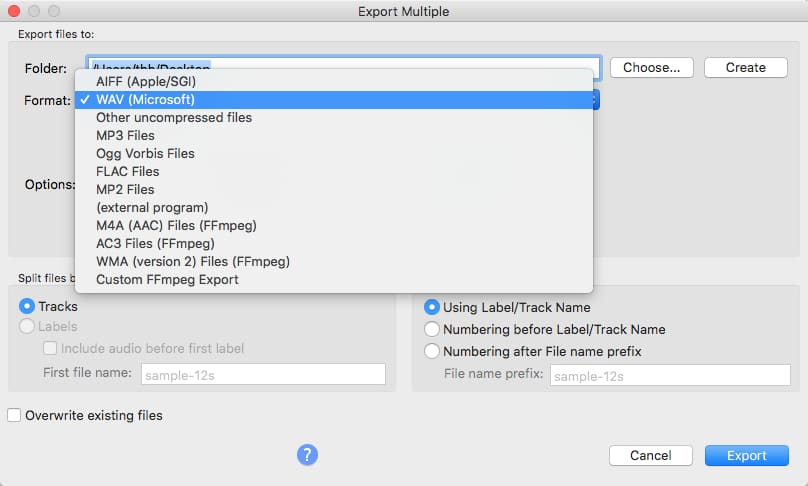
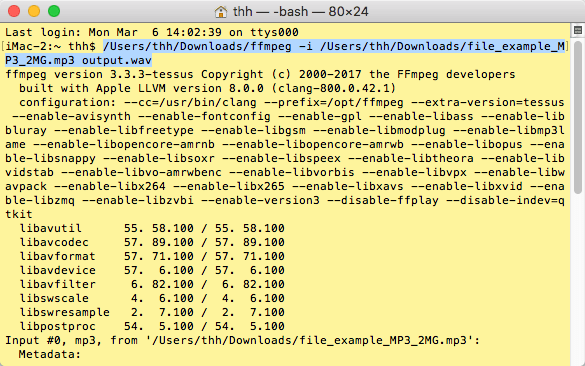 Pour convertir de multiples fichiers : for i in *.mp3; do ffmpeg -i "$i" "${i%.*}.wav"; done.
Pour convertir de multiples fichiers : for i in *.mp3; do ffmpeg -i "$i" "${i%.*}.wav"; done.